搜索工具下载:
https://qz8.lanzoul.com/iwkFm0327c3i
**一键呼叫机调试说明**
1. **停车场云对讲解决方案介绍**
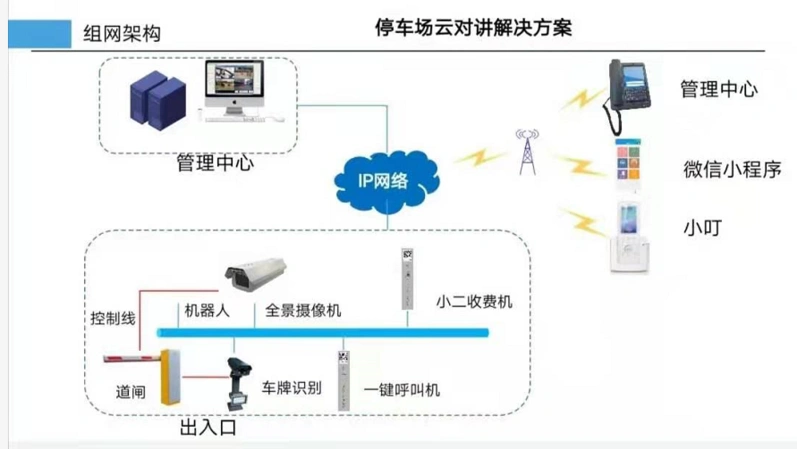
2、\*\*接线说明:\*\*一键呼叫主板接入网线和开闸线,开闸线接COM1和NO1

**3、一键呼叫机软件配置**
1)获取设备IP
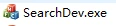
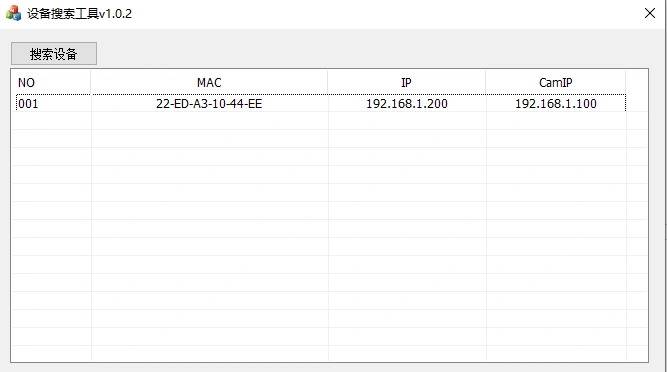
2)配置一键呼叫机的联动视频
浏览器输入一键呼叫机IP进入设备管理页面,页面会显示设备的Mac地址。
配置设备的IP和网关,让设备可上外网;配置对讲时的视频联动设备IP(对讲时,管理员可远程看到配置的视频画面,安防监控相机也兼容)并填入该相机的账号密码,建议配置本对讲管理设备所在通道的车牌识别相机视频。
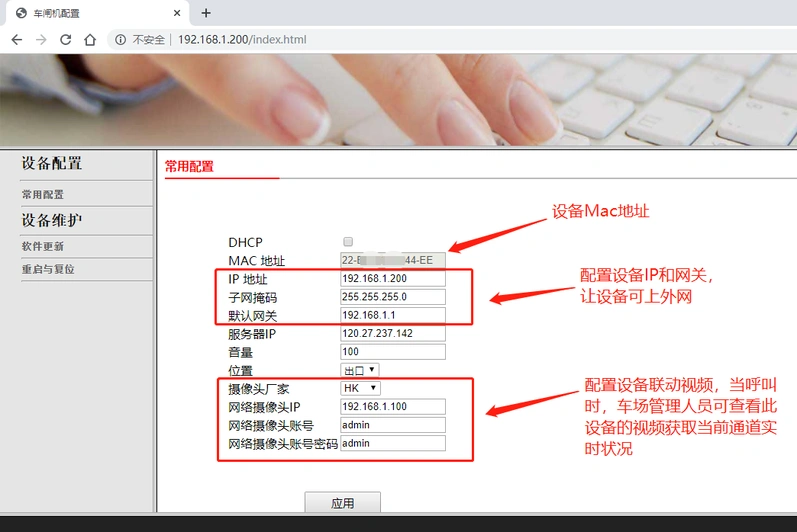
3)如需联动蓝盒功能(如小二收费机被扫功能和【车场云坐席】小程序主动呼叫功能,需要配置通知URL,登录蓝盒,查看蓝盒对应相机的uuid,填入对应地址)
[http://所属蓝盒IP/api/Talk/相机UUID]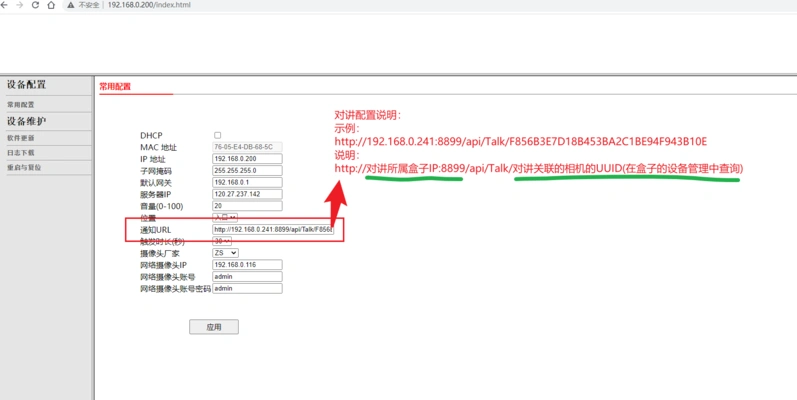

4)一键呼叫机添加至平台
登录对讲管理中心平台,在设备管理中点击添加设备
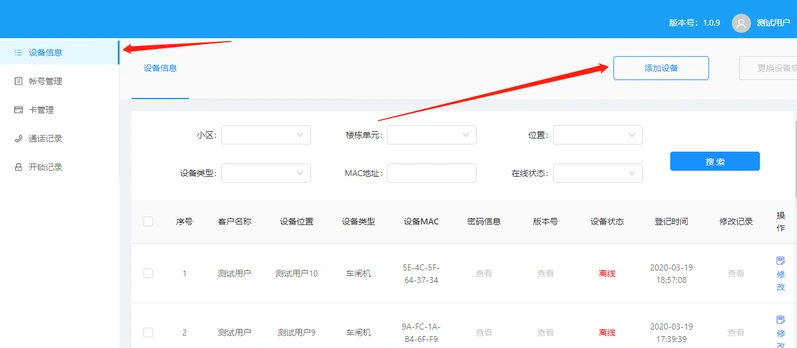
设置设备类型为【车闸机】;选择对应的小区(若未配置小区,则需先在账号管理者添加账号,下级账号则为小区);选择安装位置(下拉条最下面可自定义位置名称);输入设备的Mac地址(局域网浏览器输入设备IP登录设备,可查看设备Mac地址);保存后会显示设备在线代表可正常使用。
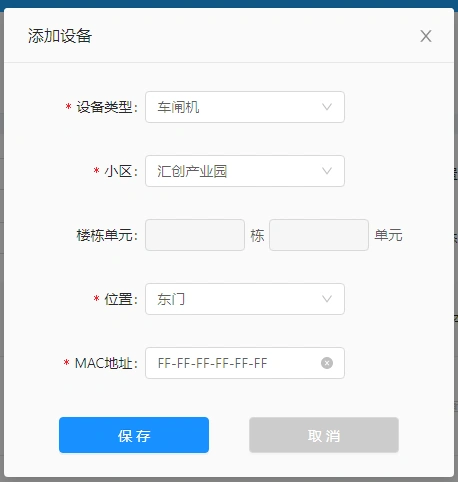
**4、管理员手机推送授权**
进入账号管理页面,点击对应账号(车场)的小程序管理员授权码,即会弹出对应的二维码,通过微信扫描二维码成为管理员
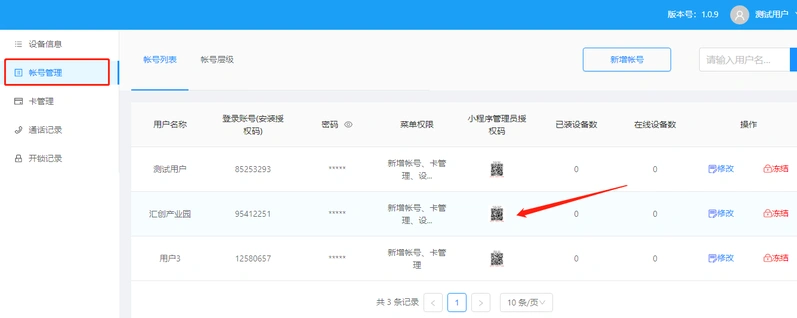
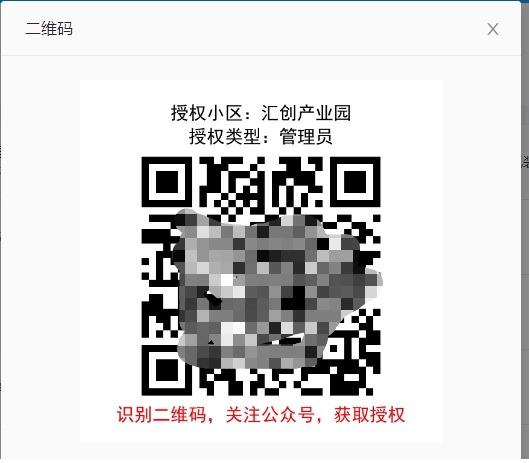
**5、中央管理呼叫机配置-----此硬件设备选配**
1)获取设备Mac地址
点击【系统设置】-【系统信息】,页面可查看到设备对应Mac地址
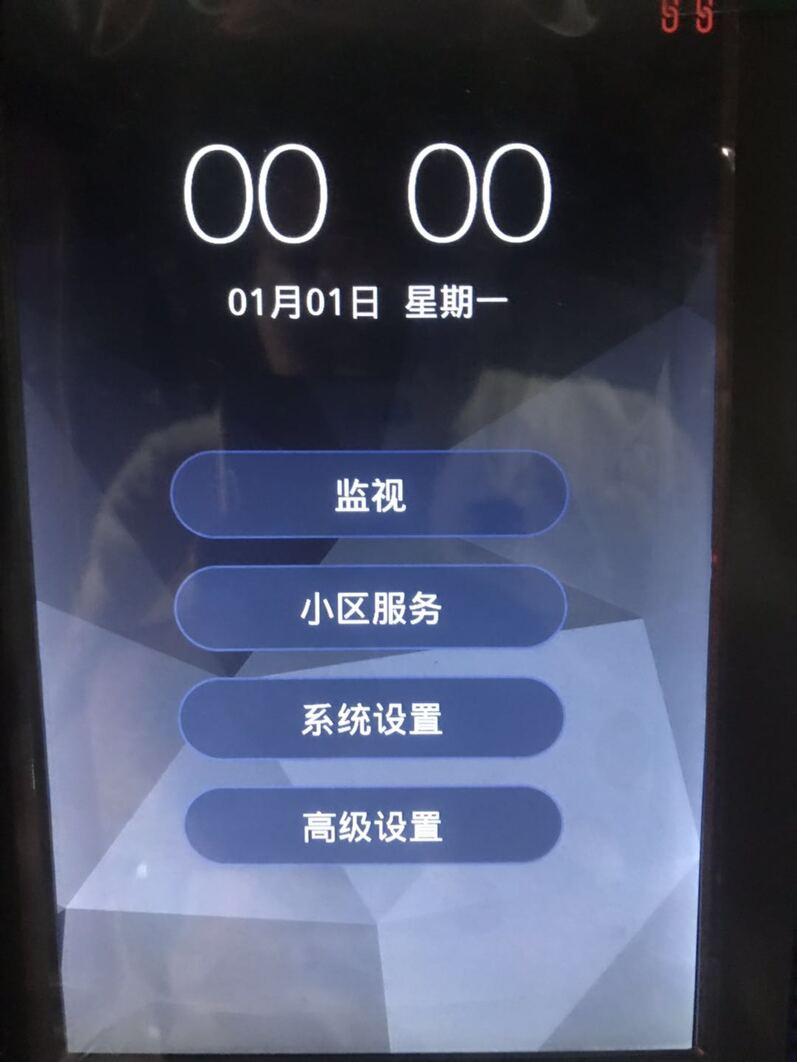
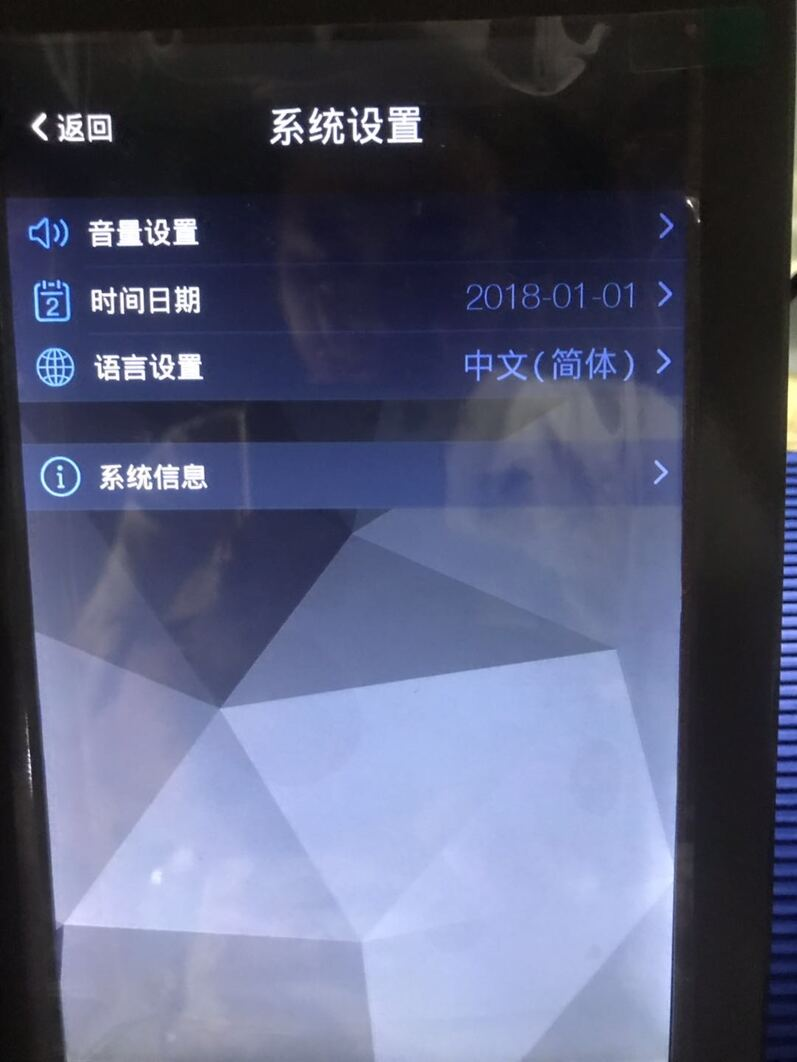
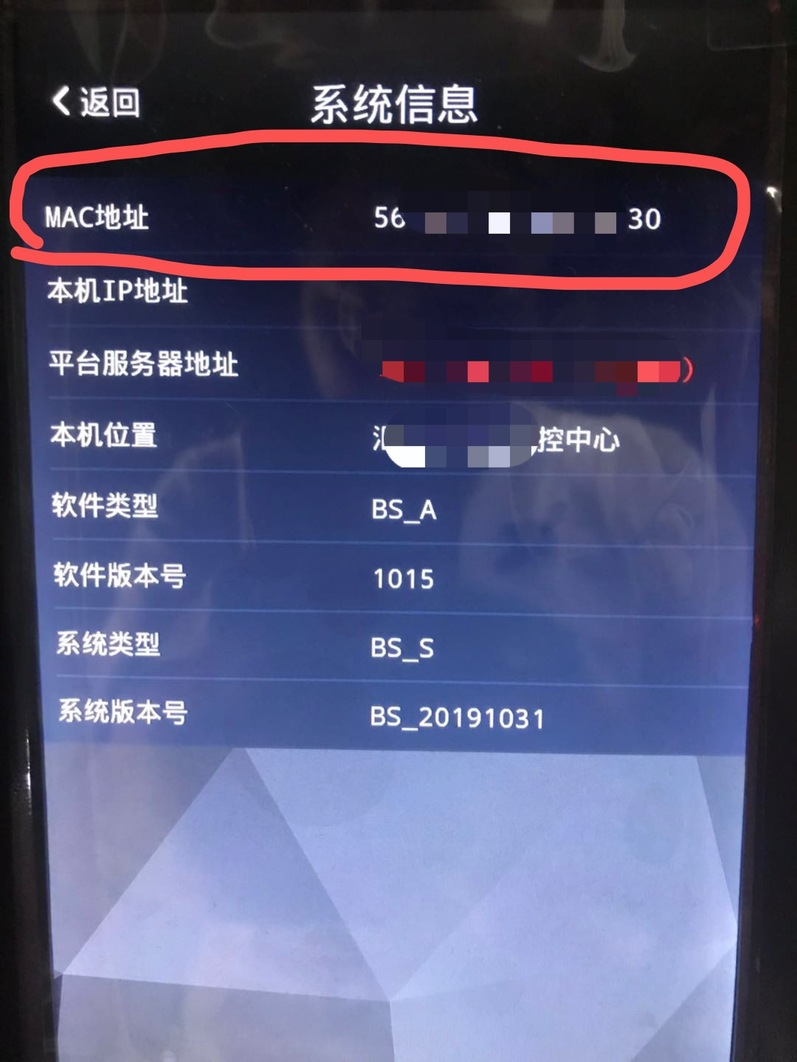
2)中央管理呼叫机添加至平台
在设备管理中,点击新增设备,设备类型选择为【保安分机】,选择对应的小区和安装位置,输入保安分机的Mac地址后,保存成功后,平台显示该设备在线(设备有外网的情况下)。
**6、保安小叮配置-----此硬件设备选配**
1)获取小叮MAC地址
点击信息按钮,页面可查看到设备的IMEI码(MAC地址)

2)保安小叮添加至平台
**添加方式**:1.点击接听按钮,微信扫码设备类型选择【保安小叮】进行设备绑定,保存成功后,平台显示该设备在线。

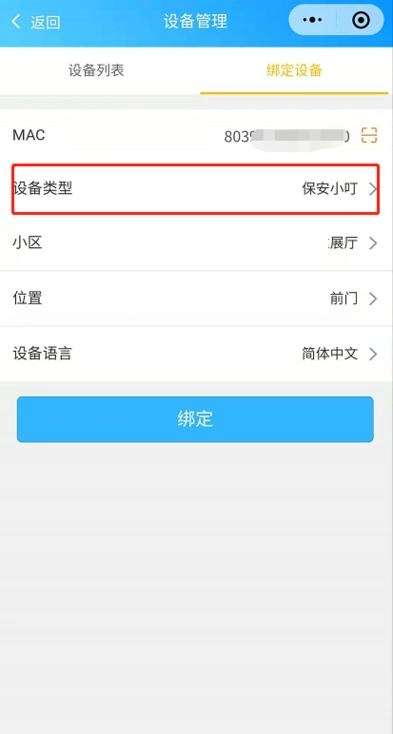
2. 在平台设备管理中,点击新增设备,设备类型选择为【保安小叮】,选择对应的小区和安装位置,输入保安小叮的Mac地址后,保存成功后,平台显示该设备在线。
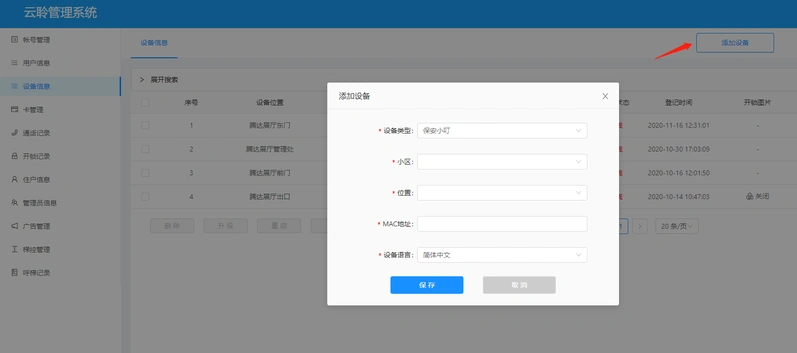
- 1、修改蓝盒输出分辨率
- 2、一位多车配置
- 3、登录页面背景图更换
- 4、入口防掉头功能
- 5、入口(或出口)防跟车功能
- 6、出口防掉头功能
- 7、遥控器开闸放行收费软件要有纪录
- 8、指定类型的车辆才能通过本通道
- 9、月租车未进入小车场需按临时车收费
- 10、固定车导入
- 11、浏览器登录蓝盒
- 12、升级蓝盒
- 13、黄牌车按另一种收费规则
- 14、LED屏不播报和显示
- 15、不让保安查到自己收了多少钱
- 16、同一车场多台蓝盒配置指导
- 17、免布线方案配置指导说明
- 18、蓝盒数据库备份操作说明
- 19、PC电脑服务器方案配置方法
- 20、超级蓝盒快速调试指南
- 21、大小车场不同收费标准解决办法
- 22、停车管理机器人使用说明
- 23、机器人广告视频更换说明
- 24、车场管理员公众号推送配置
- 25、对接协议说明
- 27、预约车按另一种车辆类型入场
- 29、优惠券配置及使用说明
- 30、如何开通电子发票
- 31、超级蓝盒web端使用说明书
- 32、物业财务对账说明
- 33、LCD出入口显示屏调试说明
- 34、一键呼叫机调试说明
- 35、4G余位屏使用说明
- 36、手机USB共享网络给蓝盒
- 37、超级蓝盒非机动车收费说明
- 38、入口缴费
- 39、网络版扫码枪配置说明
